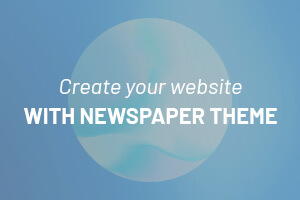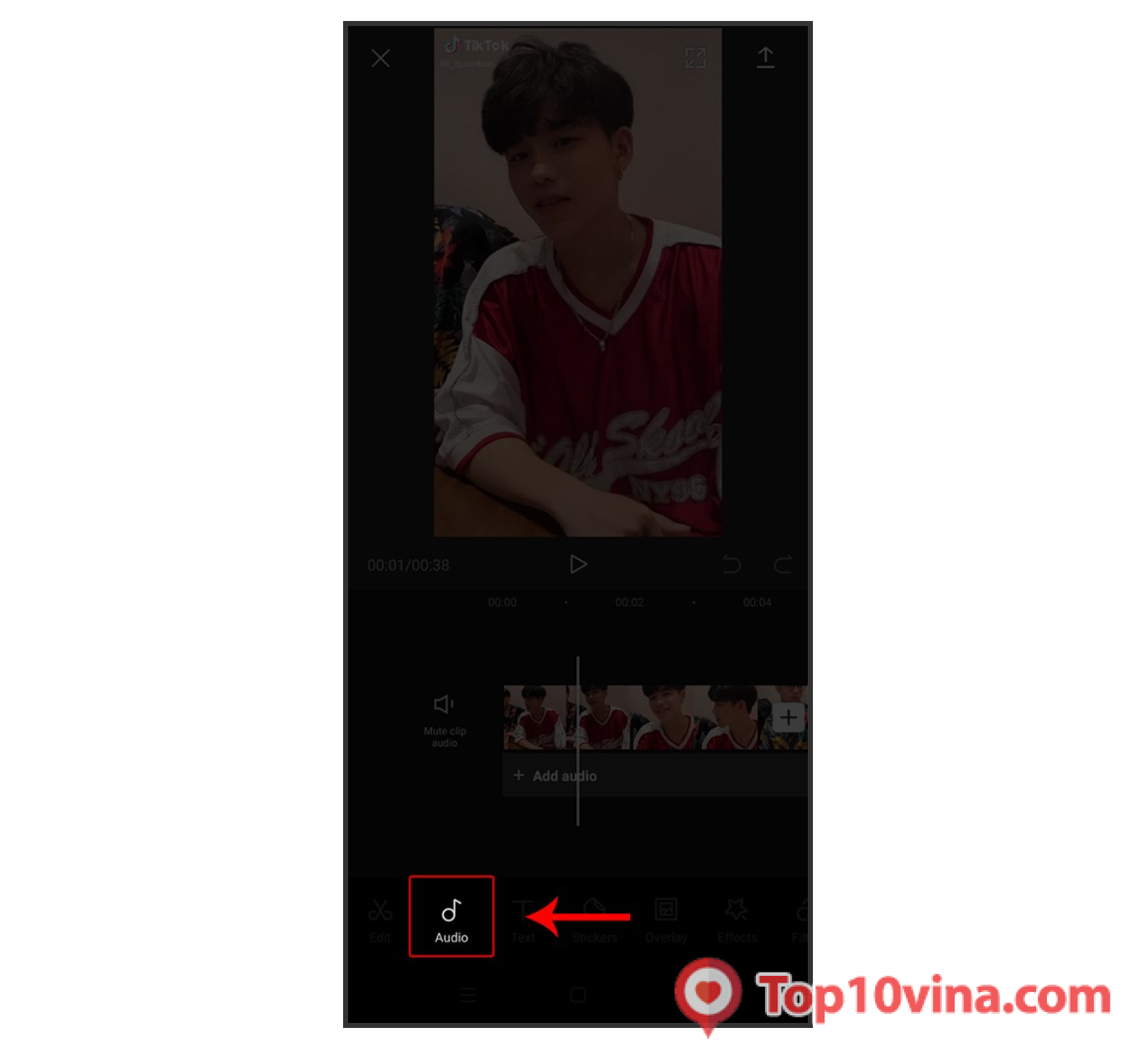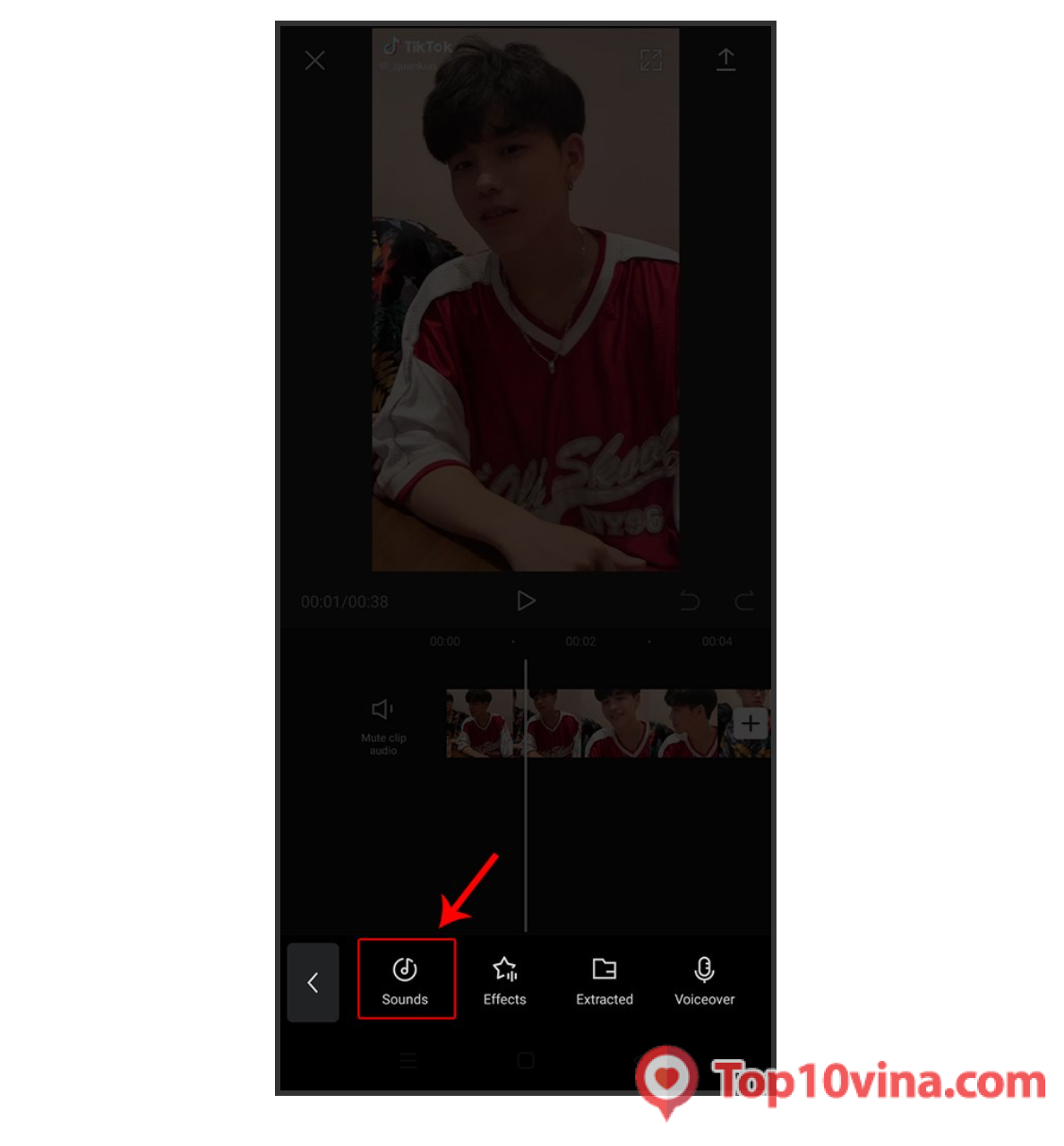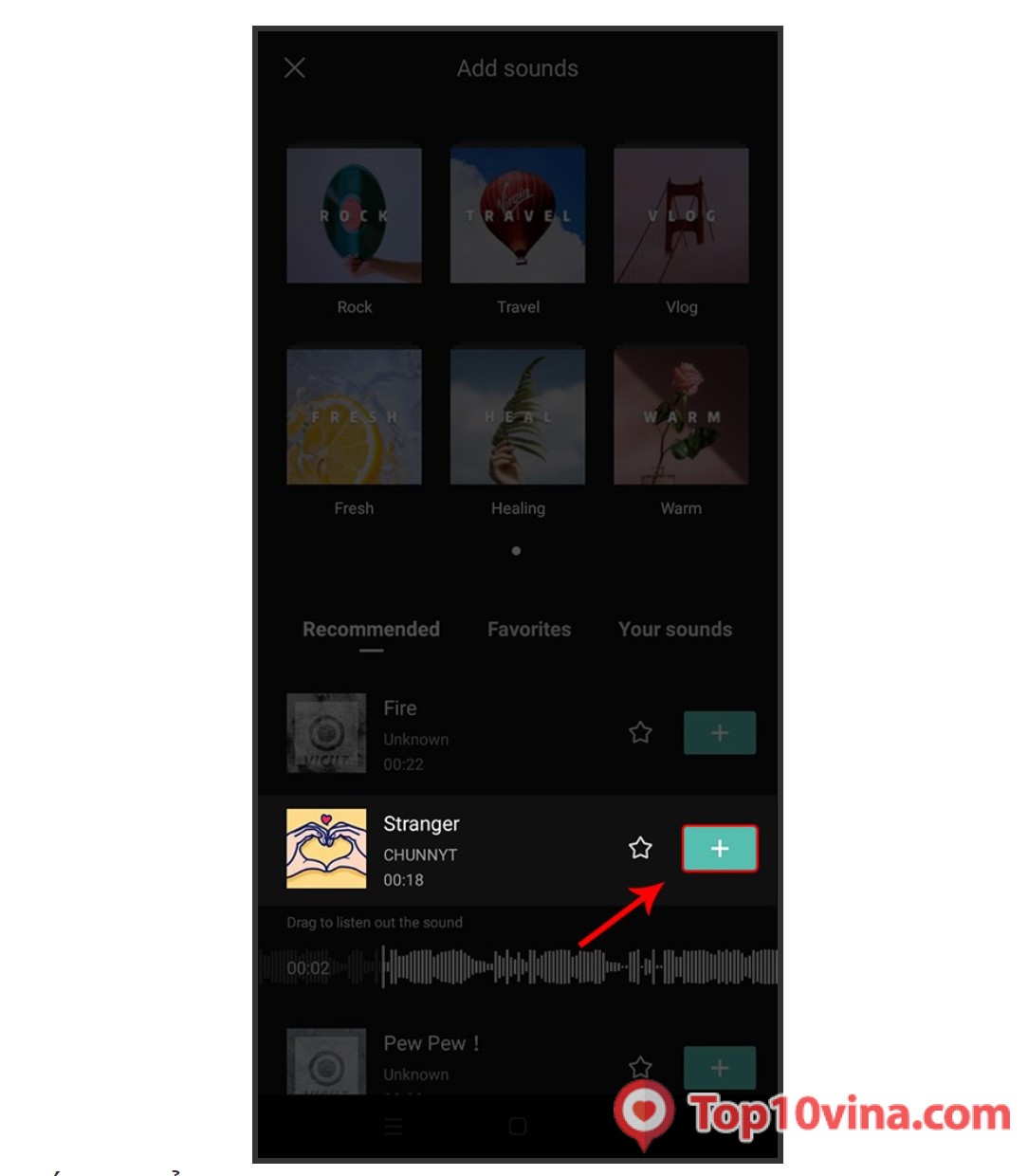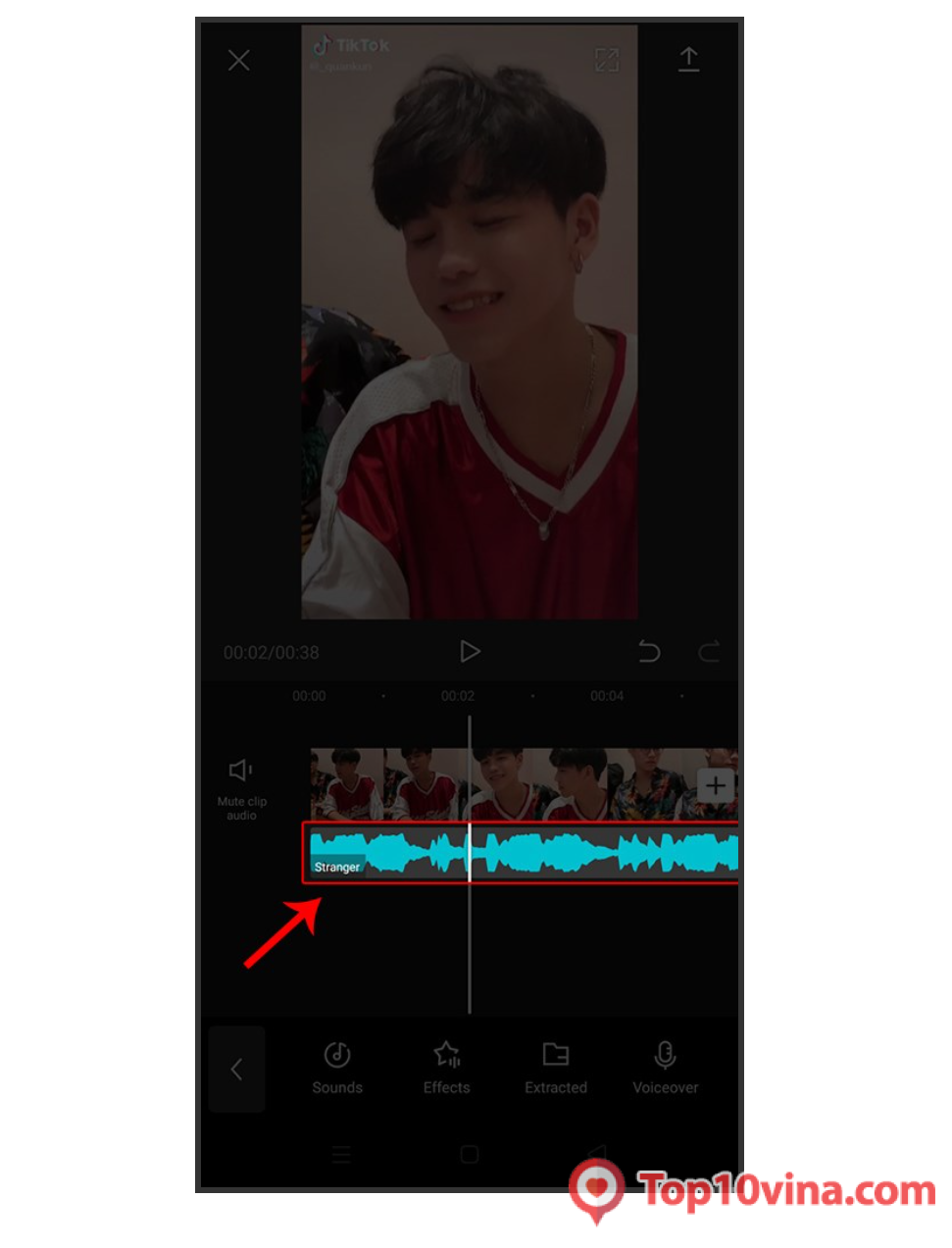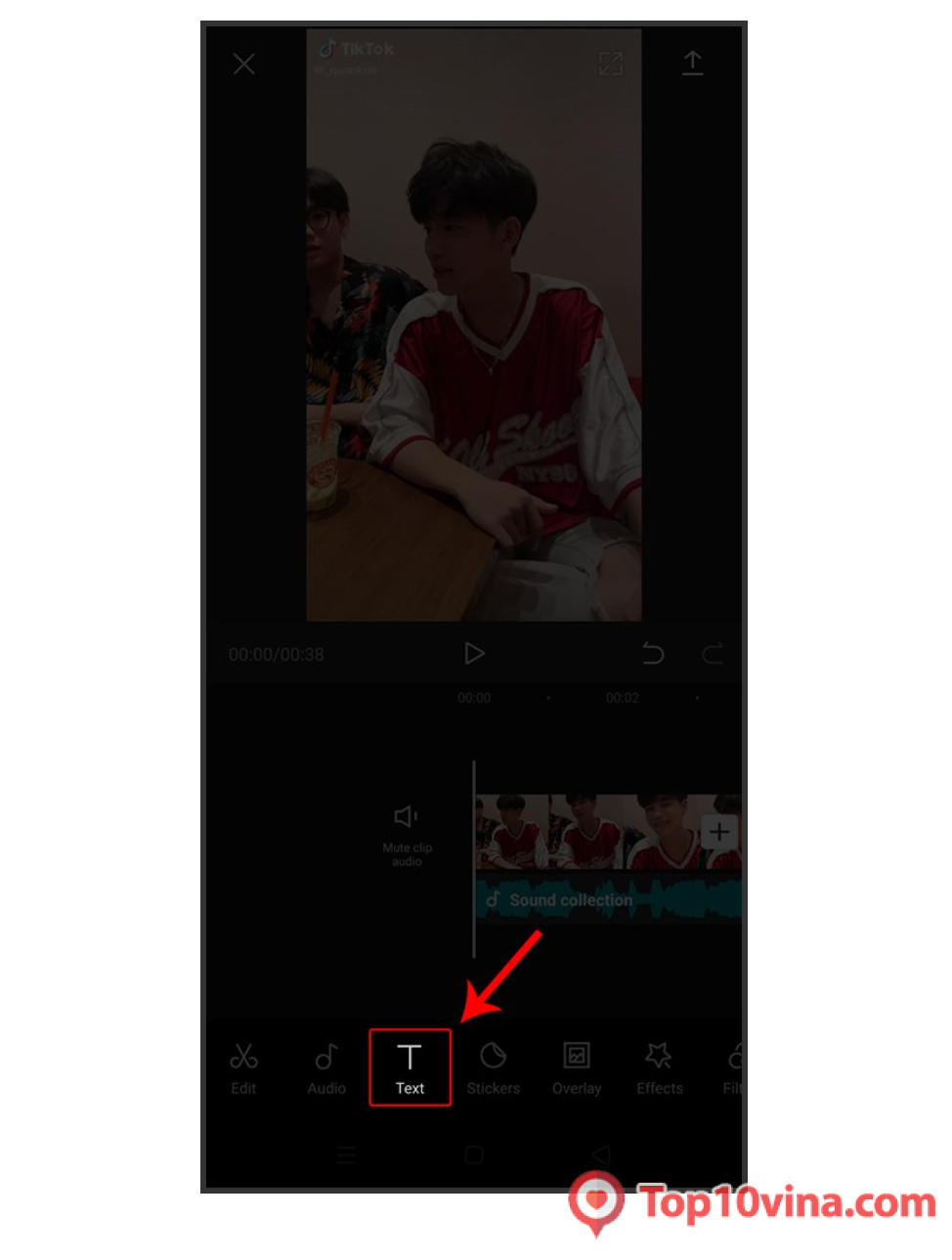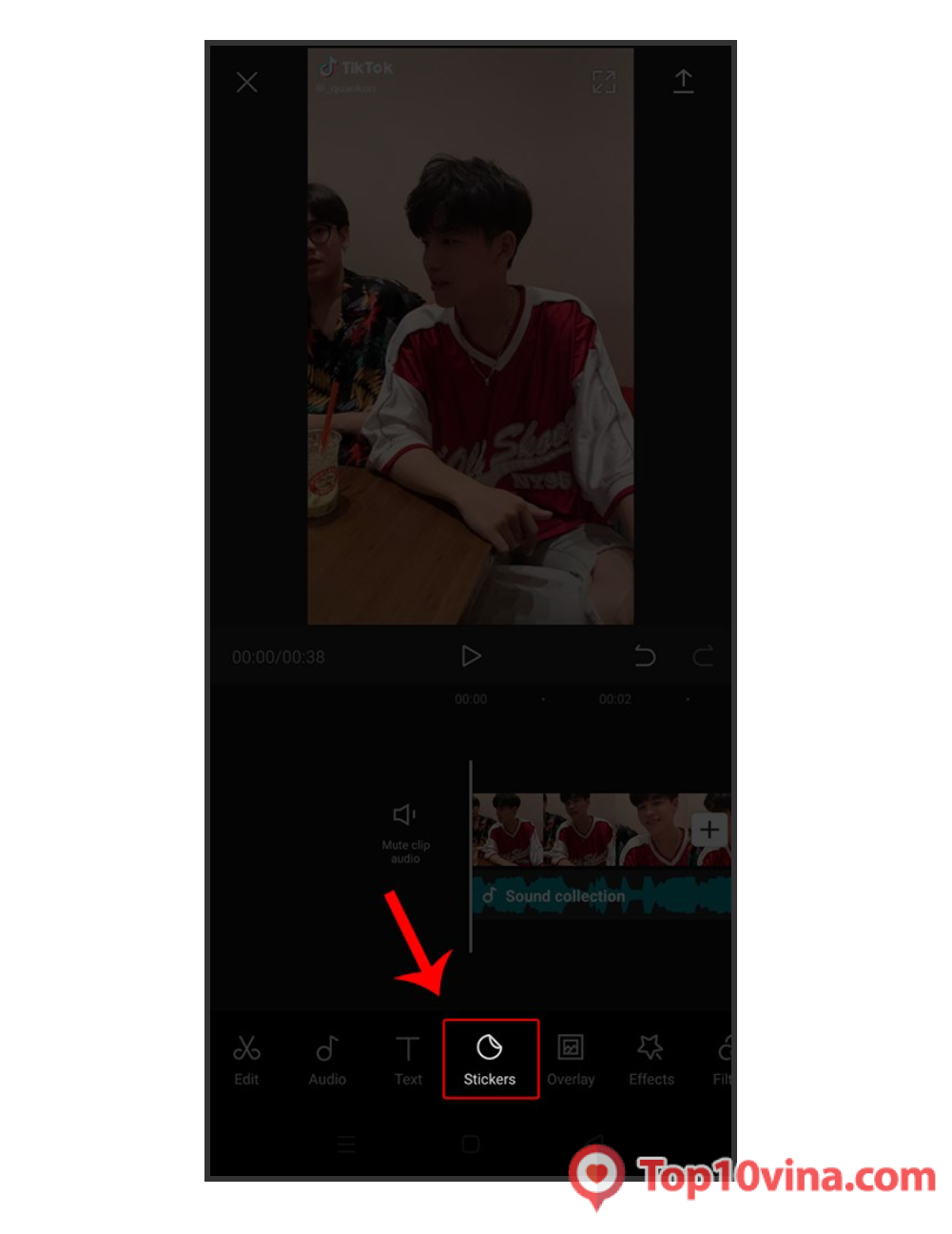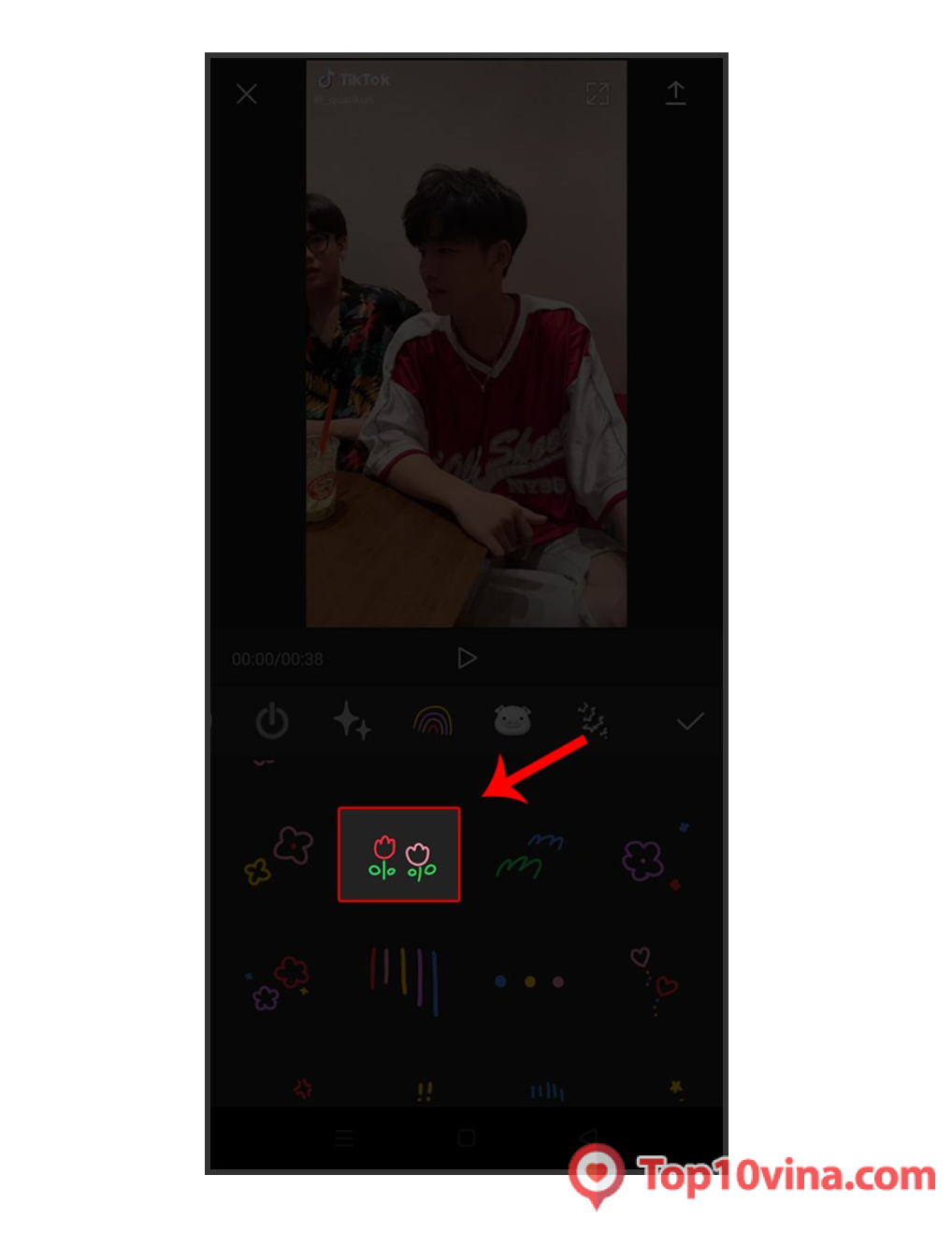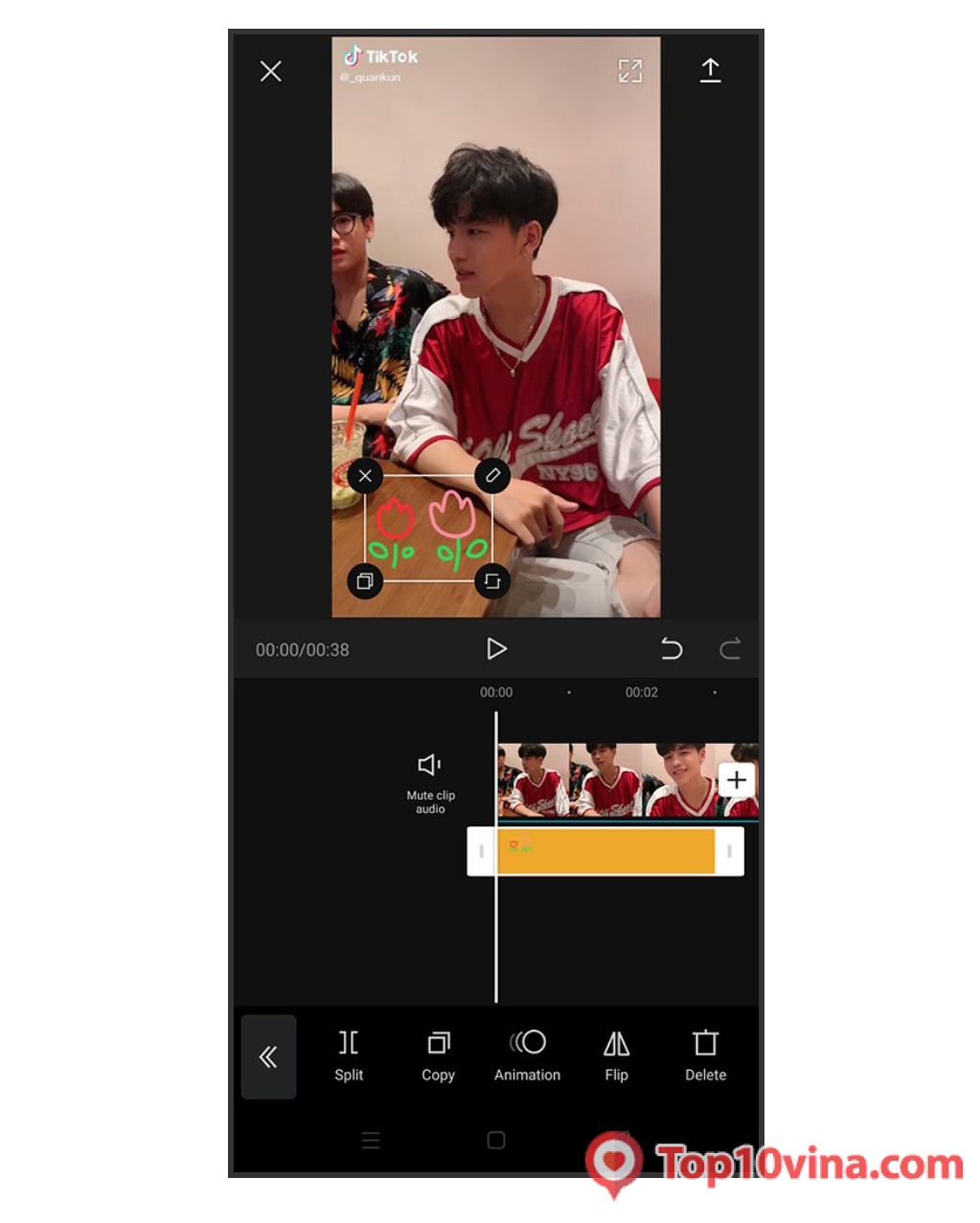Hướng dẫn cách sử dụng ứng dụng capcut hiệu quả trên Điện Thoại
Cách sử dụng Capcut – Capcut là một ứng dụng chỉnh sửa video miễn phí trên điện thoại, được phát triển bởi ByteDance, công ty mẹ của TikTok. Ứng dụng này cung cấp nhiều tính năng chỉnh sửa video chuyên nghiệp, giúp người dùng tạo ra những video sáng tạo và độc đáo.
Trong hướng dẫn này, chúng tôi sẽ giới thiệu cách sử dụng Capcut hiệu quả trên điện thoại. Bắt đầu nào!
1. Cách sử dụng CapCut trên điện thoại di động
Tải và cài đặt ứng dụng CapCut
CapCut là một ứng dụng chỉnh sửa video miễn phí, được sử dụng phổ biến trên các nền tảng mạng xã hội như TikTok, YouTube, Instagram,… Để tải và cài đặt ứng dụng CapCut, cách sử dụng capcut bạn thực hiện theo các bước sau:
- Mở ứng dụng App Store hoặc Google Play trên điện thoại của bạn.


- Tìm kiếm ứng dụng “CapCut”.
- Nhấn nút “Cài đặt” để tải ứng dụng.
- Sau khi ứng dụng được tải xuống, bạn nhấn nút “Mở” để bắt đầu sử dụng.
Tạo dự án mới
Để bắt đầu chỉnh sửa video bằng CapCut, bạn cần tạo một dự án mới. Để làm điều này, hãy mở ứng dụng CapCut và nhấn vào biểu tượng dấu “+” ở góc dưới bên phải màn hình.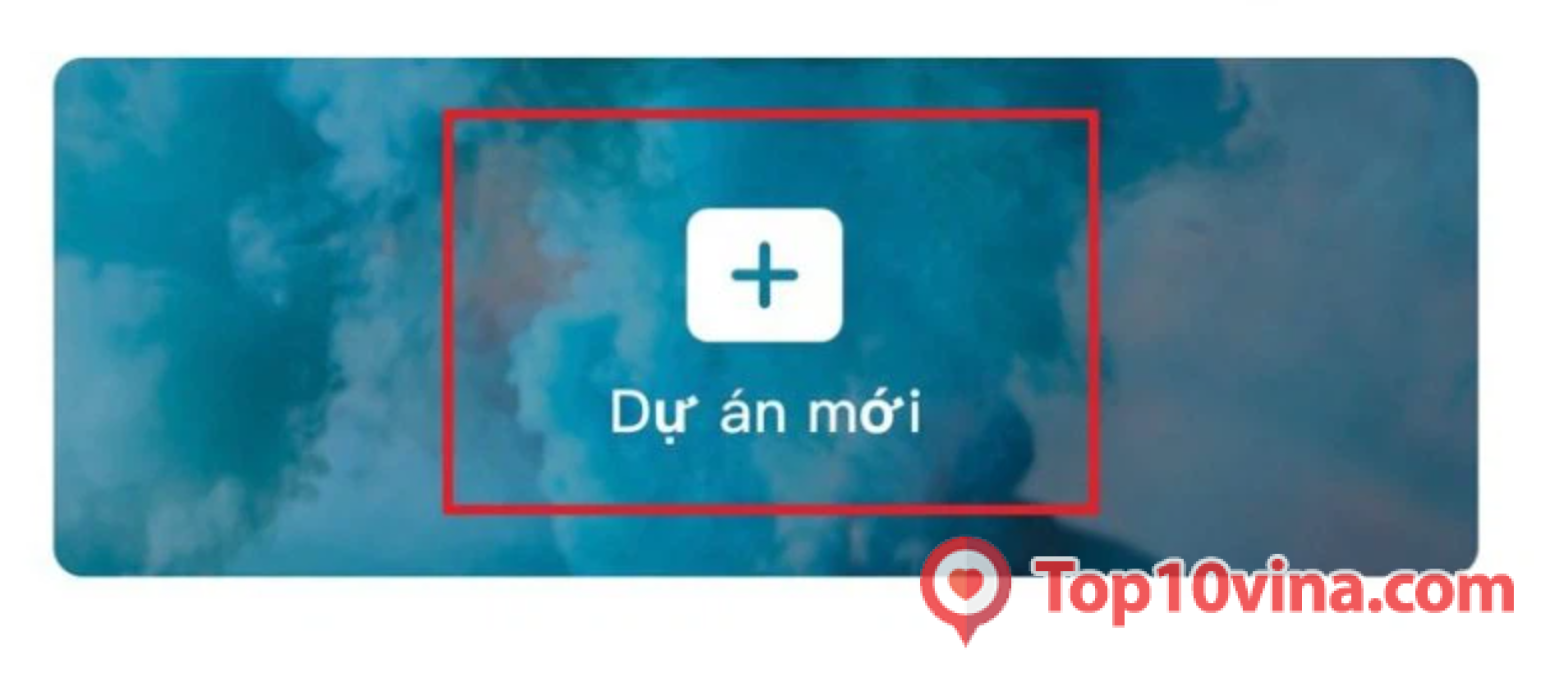
Thêm video
Thêm video là một trong những tính năng cơ bản nhưng quan trọng nhất của CapCut. Bằng cách thêm video, bạn có thể tạo ra những video ghép, video tua nhanh, video tua chậm,… vô cùng độc đáo và bắt mắt.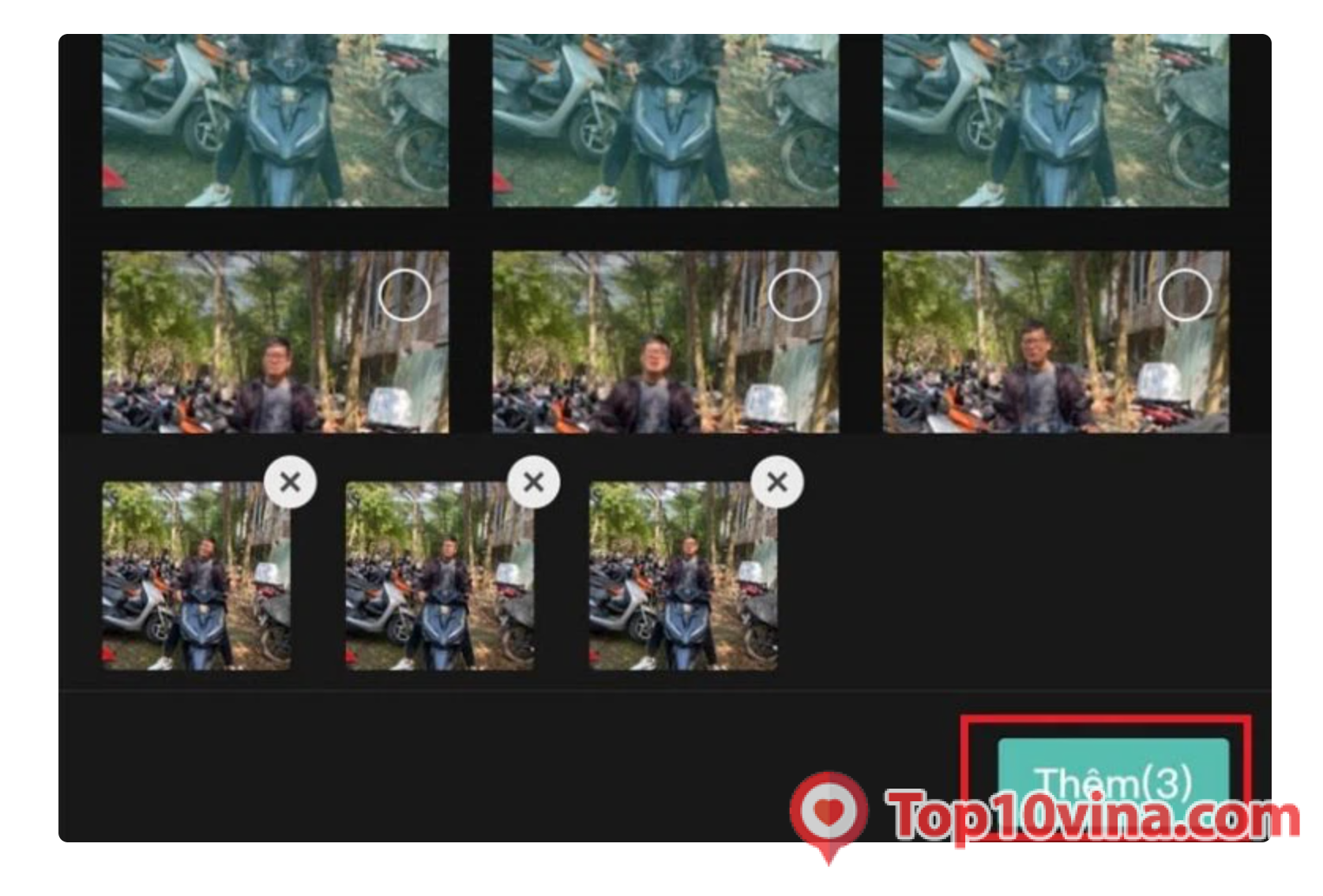
Chỉnh sửa video
Sử dụng các công cụ chỉnh sửa của CapCut để cắt, ghép, thêm hiệu ứng, văn bản, nhãn dán, v.v.
Xuất video
Khi bạn đã hoàn tất chỉnh sửa, hãy nhấn vào biểu tượng dấu “tick” để xuất video.
2.Cách edit Capcut với các tính năng sẵn có để tạo ra video cực sống động
2.1. Cách edit Capcut dùng hiệu ứng chuyển cảnh
Mở ứng dụng Capcut trên điện thoại và chọn Dự án mới.
Chọn từ 2 hình ảnh hoặc video trở lên để làm video hiệu ứng chuyển cảnh trên Capcut rồi chọn Thêm.
Tại khung chỉnh sửa bên dưới, bạn nhấn chọn đoạn video/ảnh thứ nhất, sau đó nhấn chọn mục Hiệu ứng động.
Chọn kiểu hiệu ứng mà bạn muốn sử dụng. Capcut có 3 dạng hiệu ứng chuyển cảnh:
- Vào: Efect này sẽ giúp cho video của bạn chuyển cảnh một cách mượt mà và tự nhiên.
- Ra: Efect này sẽ giúp cho video của bạn kết thúc một cách đẹp mắt và ấn tượng.
- Kết hợp: Efect này sẽ giúp cho video của bạn chuyển cảnh một cách độc đáo và mới lạ.
Sau khi chọn hiệu ứng, bạn có thể điều chỉnh thời lượng chuyển cảnh bằng cách kéo điểm đầu và điểm cuối của hiệu ứng trong khung chỉnh sửa.
Tiếp tục thực hiện các bước 3, 4, 5 cho các đoạn video/ảnh còn lại.
Khi đã hoàn tất, bạn nhấn chọn Xuất để lưu video.
2.2. Cách edit CapCut chèn nhạc, chữ, stickers vào video
Chèn nhạc vào video
Mở ứng dụng CapCut, chọn biểu tượng dấu “+” trong New Project.( Bạn thực hiên như bước 1,2 ở trên)
Chọn video muốn chèn nhạc ( Bạn thực hiên như bước 1,2 ở trên)
Chọn Add > Audio.
Chọn Sounds > Tìm kiếm nhạc bạn muốn chèn.
Chọn biểu tượng dấu “+” để thêm nhạc.
Ấn dấu tích để hoàn thành thêm nhạc.
Chèn chữ vào video
Mở ứng dụng CapCut, chọn biểu tượng dấu “+” trong New Project.( Bạn thực hiên như bước 1,2 ở trên)
Chọn video muốn chèn chữ.( Bạn thực hiên như bước 1,2 ở trên)
Chọn Add > Text.
Chọn Add Text.
Nhập nội dung bạn muốn chèn vào video.
Điều chỉnh kích thước, màu sắc, phông chữ,… của chữ. Sau đó hoàn thành.
Chèn stickers vào video
Mở ứng dụng CapCut, chọn biểu tượng dấu “+” trong New Project.( Bạn thực hiên như bước 1,2 ở trên)
Chọn video muốn chèn stickers.( Bạn thực hiên như bước 1,2 ở trên)
Chọn Add > Stickers.
Chọn stickers bạn muốn chèn.
Điều chỉnh kích thước, vị trí của stickers.
Lưu video
Khi đã hoàn thành các chỉnh sửa, bạn có thể lưu video bằng cách chọn Export > Share.
3. Kết luận
Trên đây là hướng dẫn cách sử dụng CapCut hiệu quả trên điện thoại. Hy vọng bài viết đã cung cấp cho bạn những thông tin hữu ích để tạo ra những video sáng tạo và thu hút.
Để sử dụng CapCut một cách thành thạo hơn, bạn có thể tham khảo thêm các video hướng dẫn trên YouTube hoặc các tài liệu hướng dẫn khác. Ngoài ra, bạn cũng có thể tự do sáng tạo và thử nghiệm các tính năng của CapCut để tạo ra những video độc đáo của riêng mình.
Chúc bạn thành công!